Hướng dẫn sử dụng Dashboard của Google Data Studio
Bạn mới làm quen với Google Data Studio nhưng chưa biết cách sử dụng công cụ đắc lực này? Trong hướng dẫn này, Gitiho sẽ cùng bạn điểm qua các mục quan trọng có trên trang Dashboard của Google Data Studio. Trang Dashboard này chính là cánh cửa đầu tiên, để từ đó bạn tiến hành tạo, chỉnh sửa, kết nối,... báo cáo, data source của mình.
Để sử dụng, bạn cần có 1 tài khoản google để đăng nhập vào Data Studio, chúng tôi khuyên bạn nên đăng nhập bằng tài khoản mà bạn đã sử dụng cho Google Analytics, Search Console hoặc Ads của bạn.
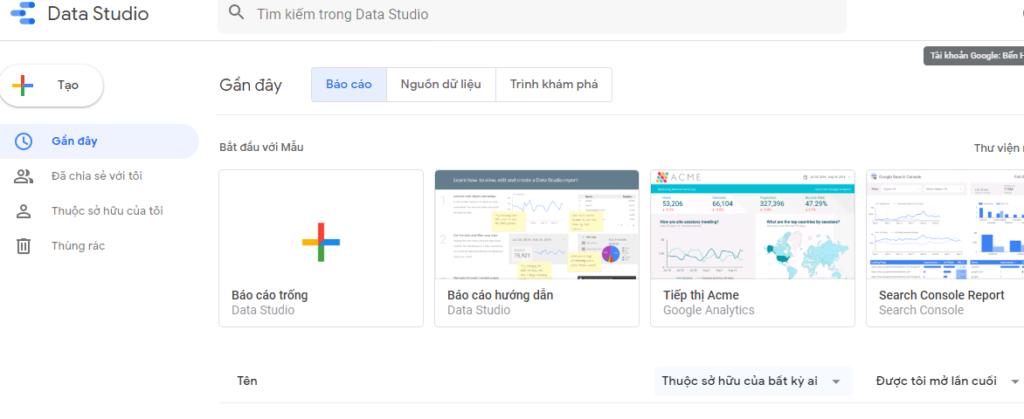
Hình ảnh bên trên chính là giao diện Dashboard của Google Data Studio, trông cũng không khác mấy với giao diện Google Docs, Sheets hoặc Drive. Phía trên cùng có 3 tab chính gồm Báo cáo, Nguồn dữ liệu, Trình khám phá.
Tài khoản của tôi ở phía trên đang hiển thị Tiếng Việt, nếu bạn cài đặt ngôn ngữ mặc định là Tiếng Anh, giao diện trông có thể hơi khác một chút.
1. Báo Cáo (Reports)
Đây là nơi bạn có thể truy cập tất cả các báo cáo của mình (tương đương với sổ làm việc trong Tableau hoặc Excel).
Lưu ý rằng bạn có thể lọc theo người sở hữu báo cáo:
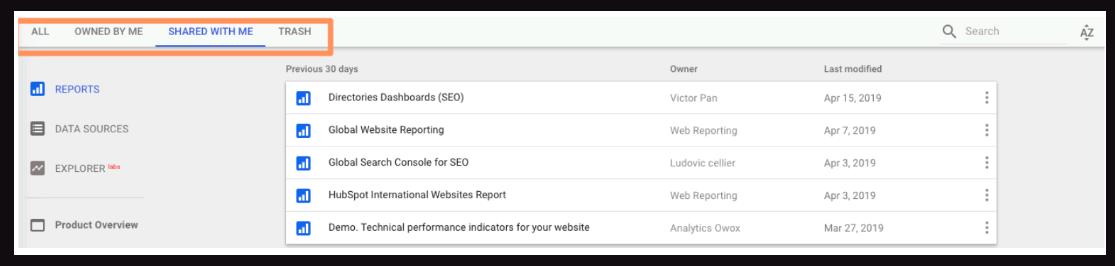
2. Nguồn dữ liệu (Data source)
Nguồn dữ liệu (data source) liệt kê tất cả các kết nối bạn đã tạo giữa Data Studio và các nguồn dữ liệu khác của bạn.
Data Studio hiện hỗ trợ hơn 500 nguồn dữ liệu khác nhau. Bên dưới là các nguồn dữ liệu phổ biến nhất.
- Google Analytics
- Google Ads
- Google Search Console
- BigQuery
- YouTube Analytics
- PostgreSQL
- Search Ads 360
- Display & Video 360
Nếu bạn đang sử dụng Google Analytics hoặc Search Console, bạn sẽ cần kết nối chúng với Google Data Studio. Chúng tôi sẽ hướng dẫn bạn cách kết nối ngay phần 5 bên dưới.
3. Trình khám phá (Explorer )
Explorer là một công cụ thử nghiệm cho phép bạn thử nghiệm hoặc điều chỉnh biểu đồ mà không cần sửa đổi báo cáo của mình.
Giả sử bạn đã tạo một bảng trong Data Studio hiển thị các trang đích hàng đầu theo tỷ lệ chuyển đổi. Sau đó, bạn nảy sinh ý tưởng thêm thời gian load trang trung bình vào báo cáo, nhưng không chắc có ảnh hưởng gì đến báo cáo hiện tại hay không.
Lúc này, bạn có thể tạo thử một báo cáo thử nghiệm trong tab Explorer này và làm mọi thứ bạn muốn. Nếu ý tưởng của bạn mang lại hiệu quả, bạn có thể an tâm thay đổi báo cáo thật sự của mình.
4. Thư viện báo cáo
Thư viện báo cáo bao gồm các template báo cáo đã được Google Data Studio dựng sẵn. Bạn có thể chọn 1 mẫu trong thư viện này để nhanh chóng hoàn thành báo cáo của mình, hoặc lấy ý tưởng để tạo mẫu báo cáo tuyệt vời riêng của bạn.
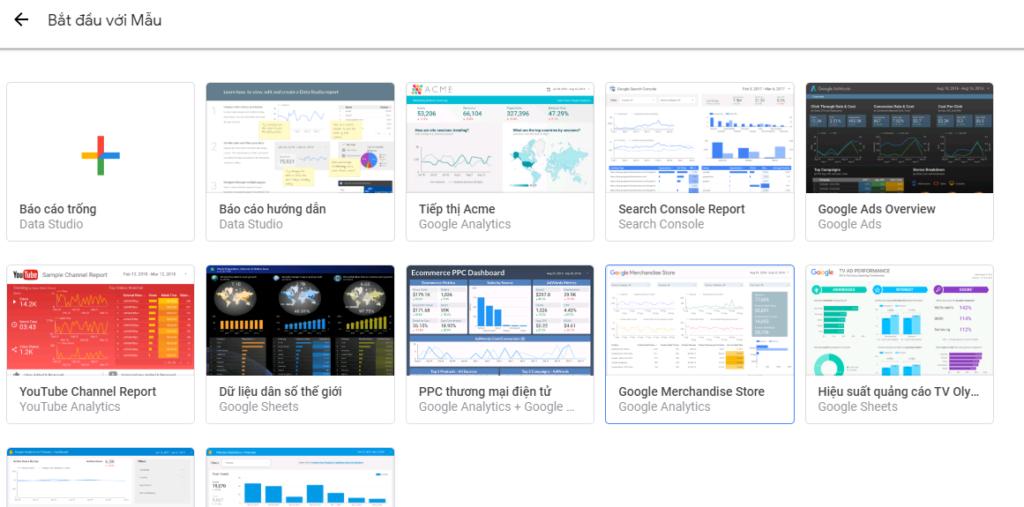
5. Kết nối Data source
Đã đến lúc kết nối tài khoản Data studio của bạn với Data source, để minh họa cho hướng dẫn này, chúng ta sẽ kết nối với Analytics .
- Từ Dashboard của Google Data Studio, bạn hãy bấm vào dấu + trên cùng bên trái.
- Chọn Nguồn dữ liệu
- Chon Google Analytics bên dưới phần Google Connectors.
- Trang kết nối sẽ hiện ra, bạn cần chọn một tài khoản và bấm vào nút “Connect” để kết nối.
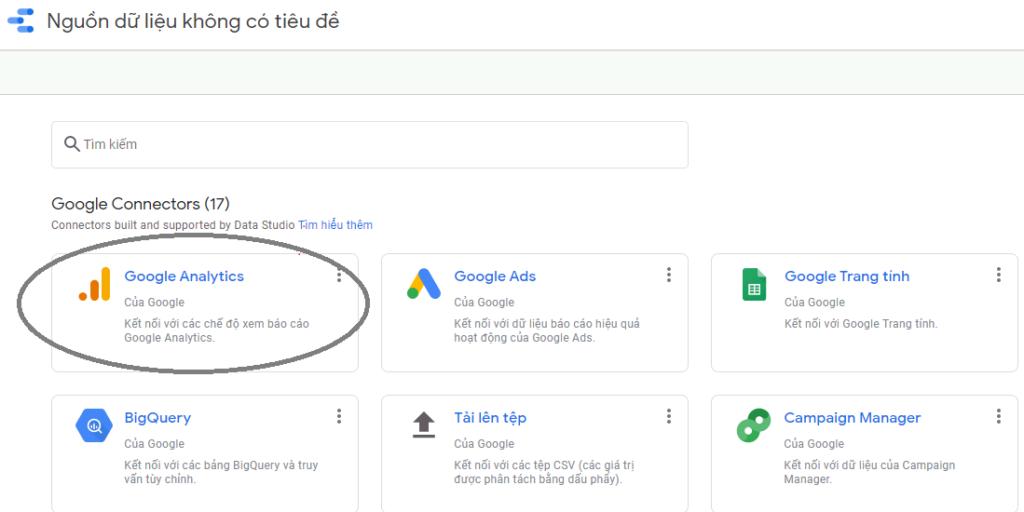
Như vậy, bạn đã biết được công dụng và cách sử dụng một số công cụ chính trên Dashboard của Google Data studio. Bạn có thể xem thêm một số mẹo làm việc với Google Data Studio để biết cách dể dàng tùy chỉnh báo cáo trực quan của bạn. Đừng quên theo dõi Gitiho để biết các mẹo và thủ thuật hữu ích khác.
Khóa học Google Data Studio tập trung vào kiến thức thực tế, không nặng lý thuyết giúp bạn dễ thực hành và áp dụng ngay vào công việc
Nếu bạn muốn học cách ứng dụng công cụ này để hỗ trợ hiển thị dữ liệu trực quan , tham khảo ngay khóa học Google Data Studio cho người mới bắt đầu của Gitiho nhé.
Nhấn Học thử và Đăng ký ngay!
Google Data Studio cho người mới bắt đầu
Nimbus AcademyGiấy chứng nhận Đăng ký doanh nghiệp số: 0109077145, cấp bởi Sở kế hoạch và đầu tư TP. Hà Nội
Giấy phép mạng xã hội số: 588, cấp bởi Bộ thông tin và truyền thông







